大家好,我是小鱼。
今天分享的是对Word段落编号进行微调对齐的小技巧。工作中,有时调整段落编号时无论怎么调整都无法跟上下编号对齐,总是有一点距离无法对齐,如下图所示

直接上干货,操作技巧:
首先选中要调整的段落→然后点击【视图】-勾选【标尺】→然后把鼠标放到左侧标尺上面的向下的按钮,长按【Alt】键不松手,再按住标尺上向下的按钮,进行微调,最终使编号跟其它的对齐即可

再跟大家分享另外一个Word常用技巧:
从网页复制的文字有底色,快速清除
如下图所示,这段文字是从网页中直接复制粘贴到Word中,发现文字后面都底色,如何去除呢?
方法:
首先选中有底色的文字信息→然后点击【开始】-【边框】-选择下拉菜单中的【边框与底纹】选项→在弹出的“边框和底纹”对话框中,选中【底纹】,然后填充位置选择“没有颜色”→应用于选择“文字”或“段落”,我们这里选择“文字”(通常要看底色是否只在文字后面,如果像实例中只在文本后面就要选择应用于“文字”,如果整个段落都有背景色,则选择应用于“段落”)
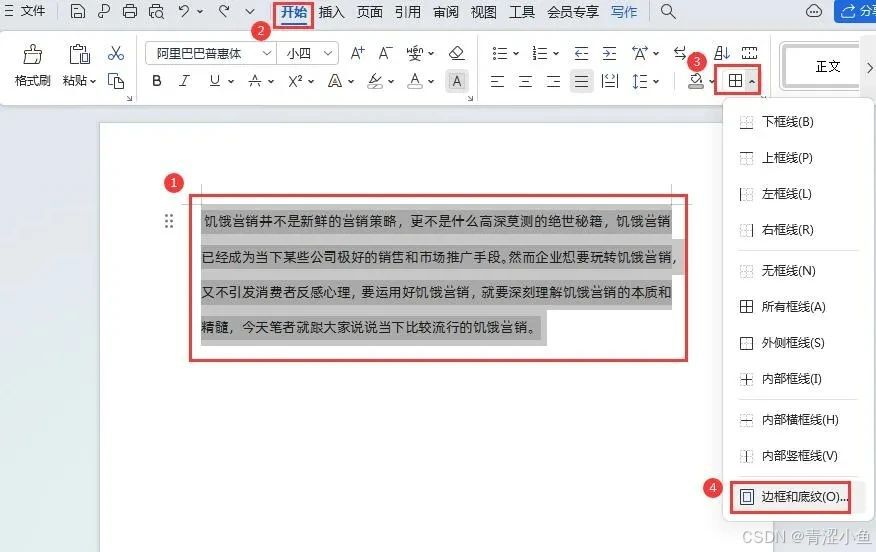


如果如果整个段落都有背景色,则选择应用于“段落”,如下图所示

希望这篇文章能对你有所帮助。点赞收藏不迷路呦!























 1万+
1万+

 被折叠的 条评论
为什么被折叠?
被折叠的 条评论
为什么被折叠?








